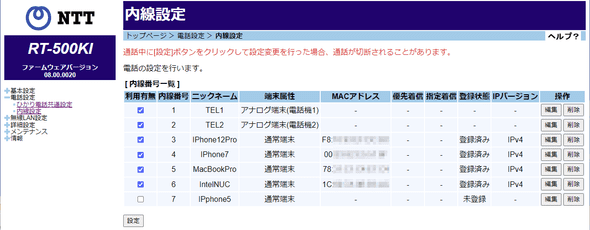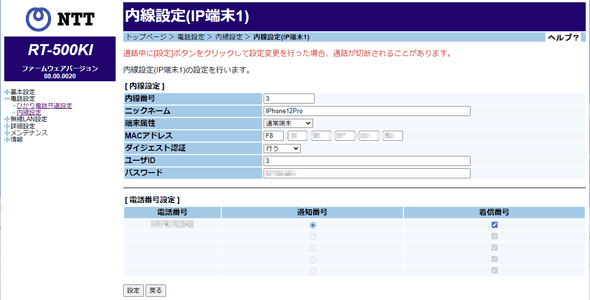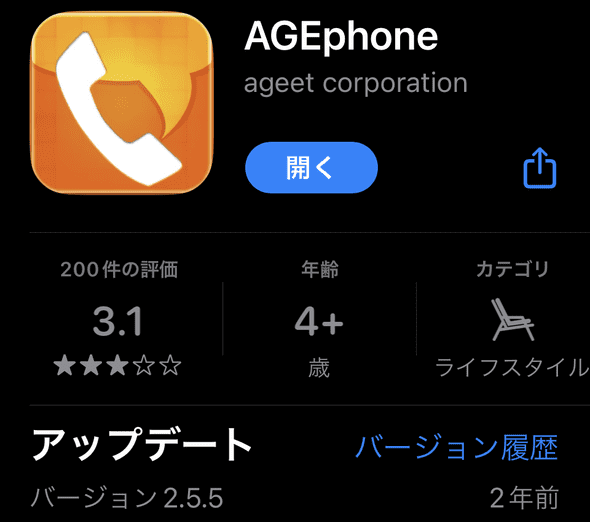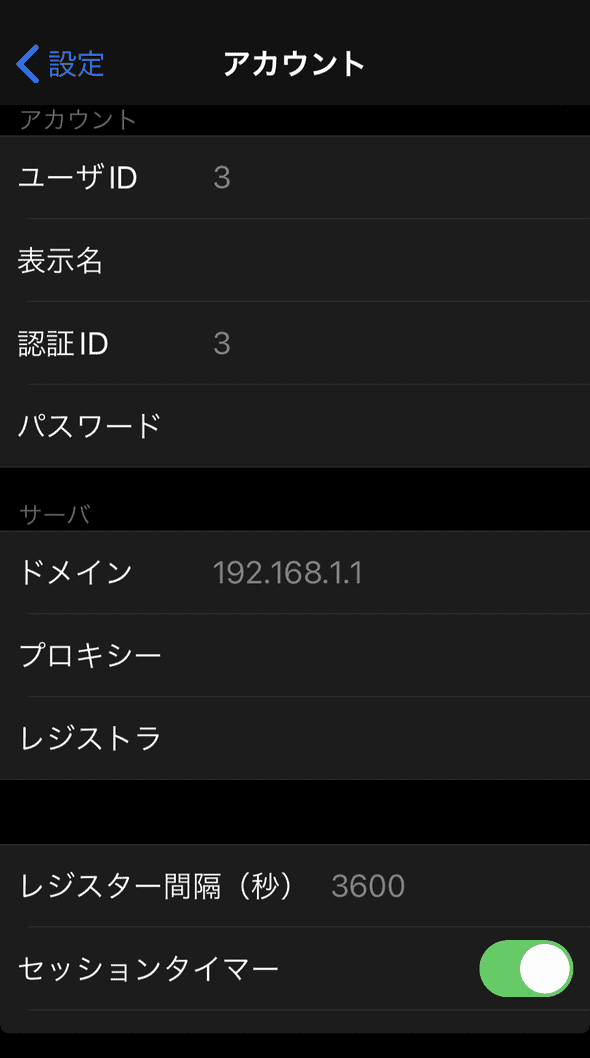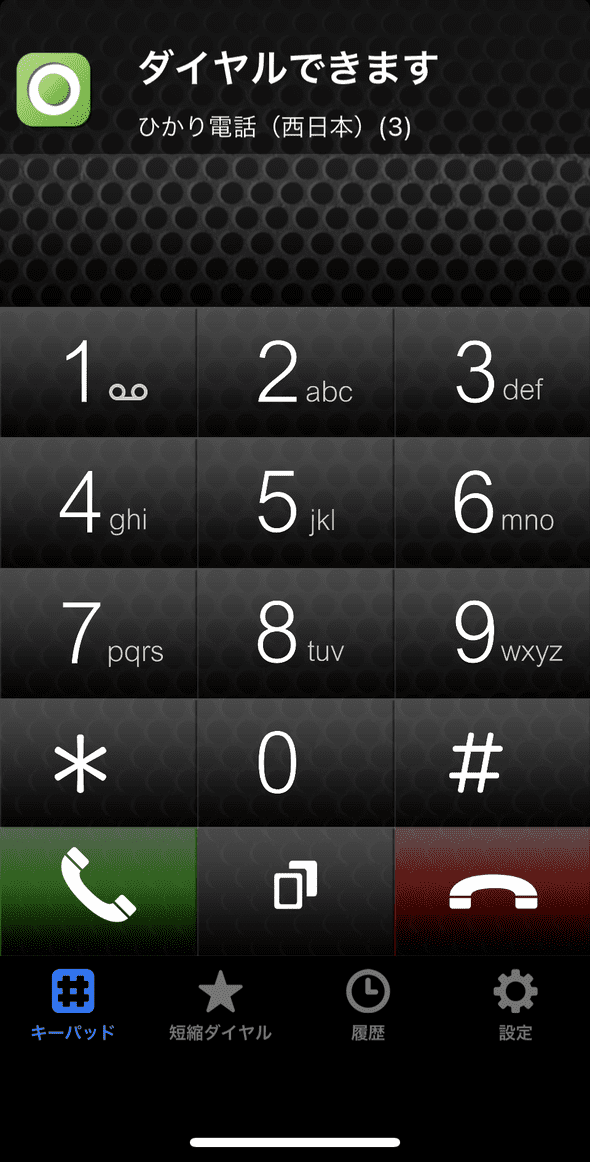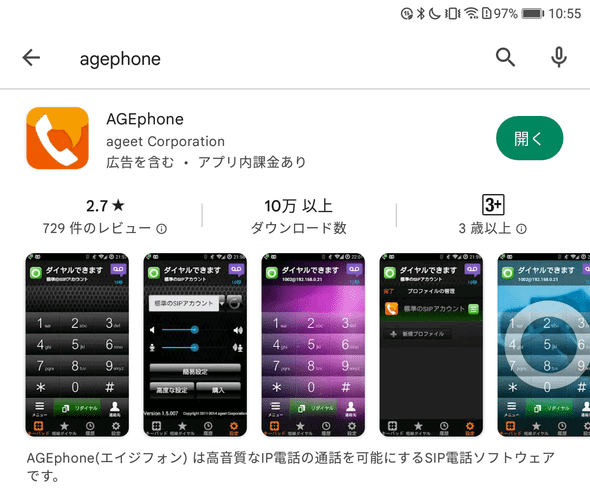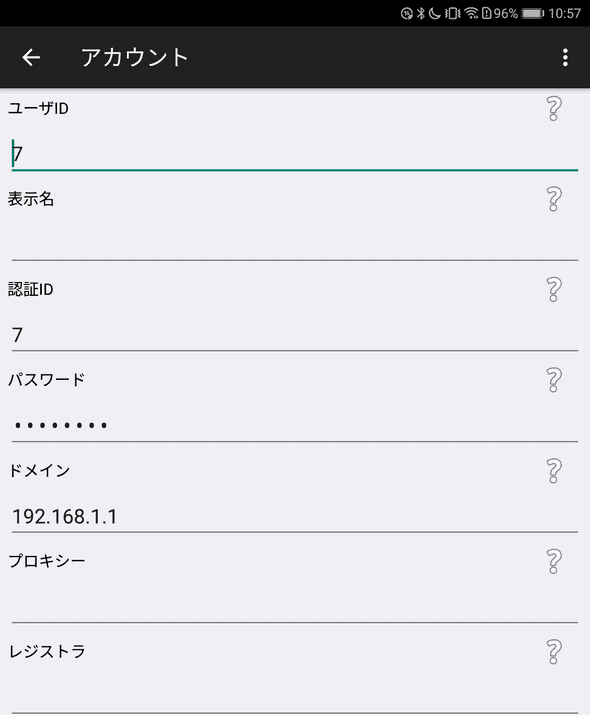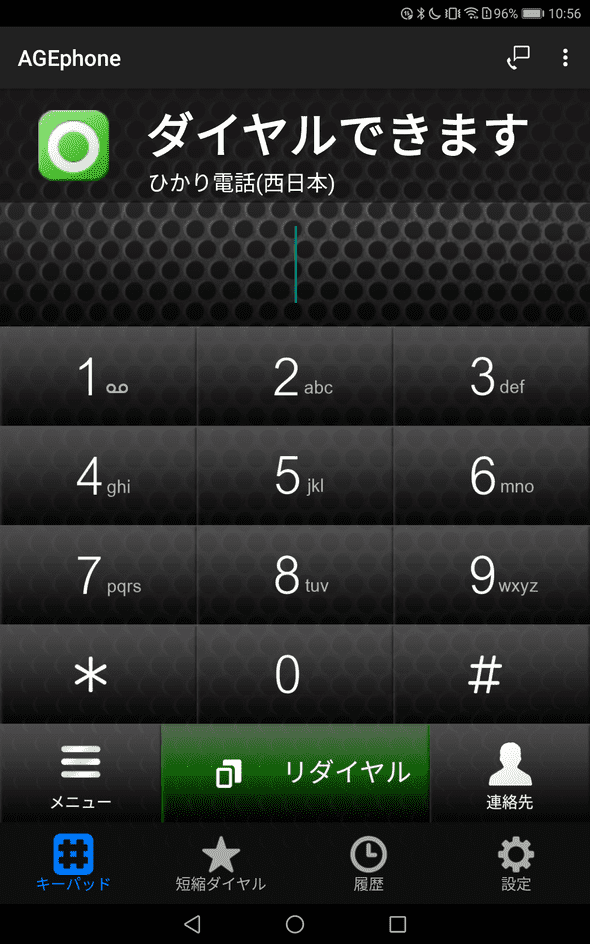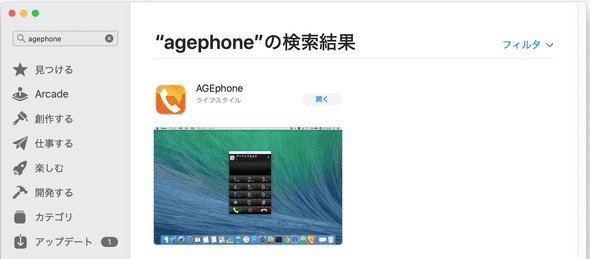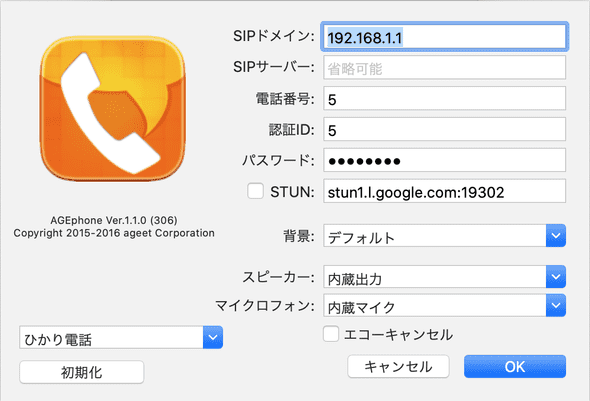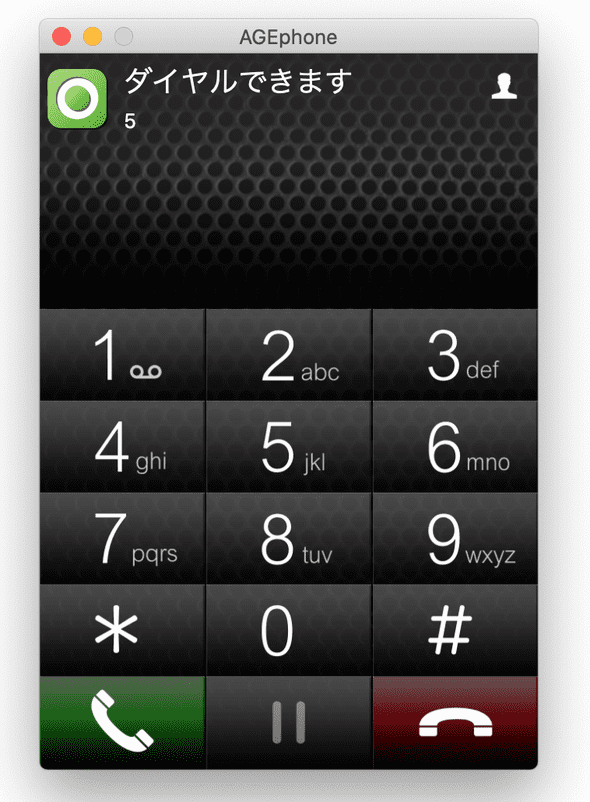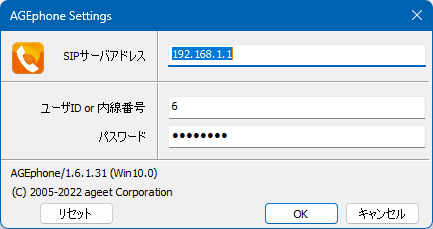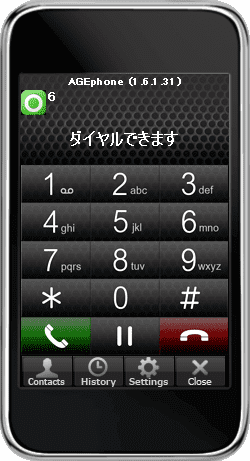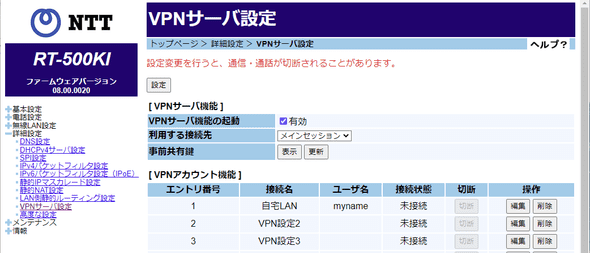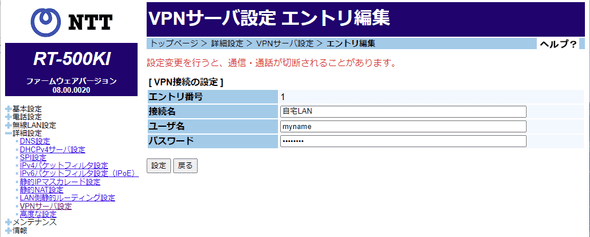ひかり電話の内線設定
March 08, 2023
linux AlpineLinux目次
はじめに
ホームゲートウェイ(筆者宅ではRT-500KI)にはスマホ等のIP電話をひかり電話の内線電話として利用できる機能が用意されています。
また、VPN機能と組み合わせることにより、外出先から子機として設定したスマホやPCから自宅固定電話の受発話を行うことができます。
本記事ではスマホやPCを固定電話の子機として利用したり、スマホやPCを自宅内内線電話として利用する方法、VPN機能と組み合わせて外出先からスマホやPCで固定電話を利用する方法をまとめています。
ホームゲートウェイの設定
ホームゲートウェイの設定ページにアクセス
ホームゲートウェイのIPアドレスを直接叩くか
または
トップページ > 電話設定 > 内線設定
ここで子機とするスマホやPCの内線番号、端末名、MACアドレスを設定します。
「利用有無」にチェックをし「編集」ボタンクリック
ここで設定
端末の情報を設定したら、 内線設定ページの「設定」ボタンをクリック。
ここで注意する点は、「内線番号」と「ユーザID」を同じにすることです。例えば、内線番号「3」のデフォルトのユーザIDは「003」になっていますが、これを「3」に書き換えておくことです。こうしておくと後々トラブルになりません。
この設定だけで、設定したスマホやPCを固定電話の子機として利用できるようになり、子機同士での内線通話も可能になります。ただしそのためには、スマホやPCにIP電話アプリをインストールしておく必要があります。
IP電話アプリはSIP対応のものなら何でもいいのですが、NTTお墨付きのAGEphoneを使うことにします。
iPhoneを子機にする
App Storeで「AGEphone」を検索し、インストール。
iOS版のAGEphoneにはやたら設定項目が多いけど、「アカウント」の設定と「ドメイン」の設定だけでよい。
AGEphoneを起動するとバックグラウンド着信が有効になり、電池の持ちが極端に悪くなるので、不要ならば
設定>高度な設定>一般>BG着信(非サポート)
をOFFにする。
これでiPhoneを内線電話として使用できます。もちろん外線発受話もできます。これは便利!
Androidスマホを子機にする
Google Playストアで「AGEphone」を検索し、インストール。
Android版のAGEphoneにはやたら設定項目が多いけど、「アカウント」の設定と「ドメイン」の設定だけでよい。
AGEphoneを起動するとバックグラウンド着信が有効になり、電池の持ちが極端に悪くなるので、不要ならば
設定>高度な設定>一般>BG動作を維持
をOFFにする。
これでAndroidスマホを内線電話として使用できます。Wifi専用機でも大丈夫。もちろん外線発受話もできます。これは便利!
macを子機にする
App Storeで「AGEphone」を検索し、インストール。
SIPドメインにHGWのIPアドレスを設定し、HGWに設定した内線番号、ユーザID、パスワードを電話番号、認証ID、パスワード欄にそれぞれ設定するだけで繋がる。
ふつうに内線電話として使用できます。もちろん外線発受話もできます。
筆者宅では内線発信するとなぜかメインのアナログ電話も呼鈴してしまいうるさくてしょうがない。
Windows PCを子機にする
公式ダウンロードサイトから「AGEphone for windows無償版」をダウンロードする
https://www.ageet.com/agephone
AGEphone公式ダウンロードサイト
設定項目はコレだけしかない!HGWで「内線番号」と「ユーザID」を同じにしておかなければならない原因がコレです。
電話のGUIは昔のiPhone風。ふつうに内線電話として使用できます。もちろん外線発受話もできます。
出先からの利用
ホームゲートウェイの内線設定だけでは、Wifi等でホームゲートウェイと同一サブネットに接続された端末しか利用できません。VPNを併用することにより、外出先のスマホを自宅の内線電話として利用したり、外出先のスマホで自宅の固定電話の発受話が可能になります。
要は、なんちゃってFMC端末ですね。FMCのシステムは高価ですがこれなら無料で実現できてしまいます。
なんちゃってFMCを実現するにはまずはVPNの設定が不可欠です。
いちばんお手軽な方法は、ホームゲートウェイに内蔵するVPNを利用することです。ただし、ホームゲートウェイのVPN機能はPPPoE接続のとき、またはIPoE接続であってもIPv4セッションだけPPPoE接続しているときに限り利用可能です。
ホームゲートウェイのVPNを利用するには、
ホームゲートウェイの設定ページにアクセス
ホームゲートウェイのIPアドレスを直接叩くか
または
トップページ > 詳細設定 > VPNサーバ設定
「VPNサーバ機能の起動」にチェックを入れて、事前共有キーを表示させてひかえておきます。
エントリ番号1の「編集」ボタンをクリックし、VPNのアカウントを設定します。
以上でホームゲートウェイのVPNの設定は完了。
スマホの標準のVPN機能でL2TP/IPSecで接続できます。
例えばiPhoneでは、VPN設定で以下のように指定します。
タイプ: L2TP
サーバ: ホームゲートウェイのWAN側IPv4アドレス
アカウント: VPN設定で指定したユーザ名
RSA SecurID: OFF
パスワード:VPN設定で指定したパスワード
シークレット:VPN設定で表示させた事前共有キー
すべての信号を送信: ON自宅で実験する場合は、スマホのWifiをOFFにしてモバイル通信にしてから接続します。
接続に成功すると、自宅LANのサブネットに繋がります。もちろん外出先からでも。VPNに繋いだ状態でAGEphoneを起動すると、スマホはVPNにより自宅LANのサブネットに繋がている訳ですから、受発話可能です。
これで外出先からでもAGEphoneで自宅の固定電話が使えるよになりました。
IPoE接続時のVPN
IPoE接続では残念ながらホームゲートウェイのVPNを利用することはできません。代わりにOpenVPNが利用可能です。OpenVPNによるVPNを構築し、外出先からAGEphoneで自宅の固定電話を利用する方法を本サイトの以下の記事にまとめています。
まとめ
ホームゲートウェイの内線設定により、スマホを固定電話の子機として利用する方法と、VPN機能を組み合わせることにより、外出先のスマホから固定電話を利用するなんちゃってFMCの方法をまとめました。